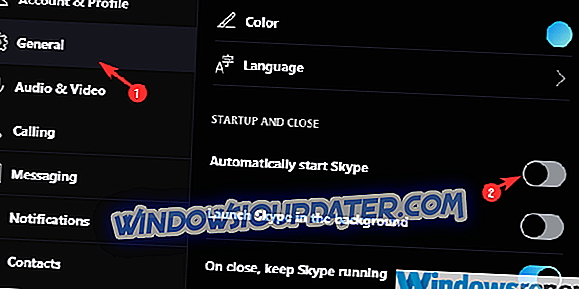Bayangkan menggerakkan pada PC anda dan tunggu beberapa lama sehingga akhirnya anda dapat melakukan sesuatu. Beberapa alasan untuk itu tetapi program yang boot dengan Windows mungkin merupakan penyebab utama. Skype termasuk. Sesetengah pengguna ingin mengetahui cara menangani perkara ini dan menghalang Skype daripada membuka sendiri.
Kami pastikan untuk menjawab soalan di bawah ini, jadi pertimbangkan mengikuti langkah-langkah di bawah.
Bagaimanakah saya menghentikan Skype dari bermula secara automatik?
Skype bermula dengan sistem secara lalai dan anda boleh mematikan pilihan ini dengan mudah. Berbanding dengan beberapa aplikasi pihak ketiga yang cenderung untuk menguatkan kehadiran awal mereka sebaik sahaja desktop muncul, melumpuhkan Skype dari secara automatik bermula adalah mudah. Tarikh ini dari hari-hari klasik Skype lama dan ia amat sesuai untuk Skype 8.0 baru yang diubahsuai.
Walaupun, pengguna dapat dikelirukan setelah semua perubahan UI yang kita saksikan dan tidak mengetahui di mana untuk mencari pilihan untuk menghalang Skype daripada membuka sendiri. Lebih jauh lagi, platform Skype baru bukanlah teh cawan setiap orang, tetapi Microsoft, seperti yang kita sebut secara berulang kali, memutuskan untuk meninggalkannya.
Jika anda tidak pasti bagaimana untuk menghentikan Skype secara automatik bermula, ikut arahan ini:
- Buka Skype .
- Klik pada menu 3-titik dan buka Tetapan .
- Pilih Umum di bawah anak panah kiri.
- Togol butang " Secara automatik mulakan Skype ".
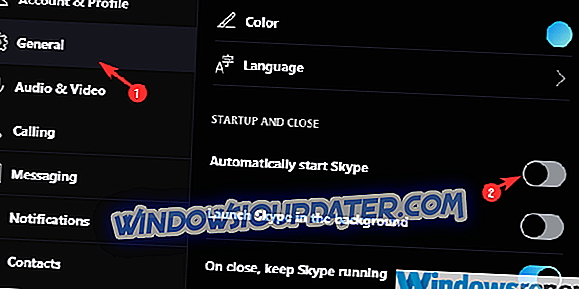
- Mulakan semula PC anda dan cari perubahan.
Selepas itu, Skype tidak akan muncul setiap kali anda memulakan PC. Anda perlu memulakannya untuk memulakan berbual atau membuat panggilan. Dan, dengan kata itu, kita boleh menyimpulkan artikel ini. Mudah-mudahan, ini adalah bacaan yang berguna.
Jika anda mempunyai sebarang pertanyaan tambahan mengenai Skype, jangan ragu untuk bertanya. Bahagian komen di bawah adalah tempat yang baik untuk bermula.